Facebooki kasutajad võivad aeg-ajalt kohata "Viga päringu sooritamisel' veateade, kui proovite postitada gruppidesse. See tõrge võib ilmneda ka siis, kui kasutajad üritavad turul müüjatele sõnumeid saata.
Kuidas parandada Facebookis päringu sooritamisel tekkinud tõrget
Logige välja ja taaskäivitage seade
Kui see on vaid ajutine tõrge, mille on põhjustanud teie praeguse seansi ebakõlad, proovige välja logida.
Logige oma Facebooki kontolt välja ja sulgege brauser/rakendus.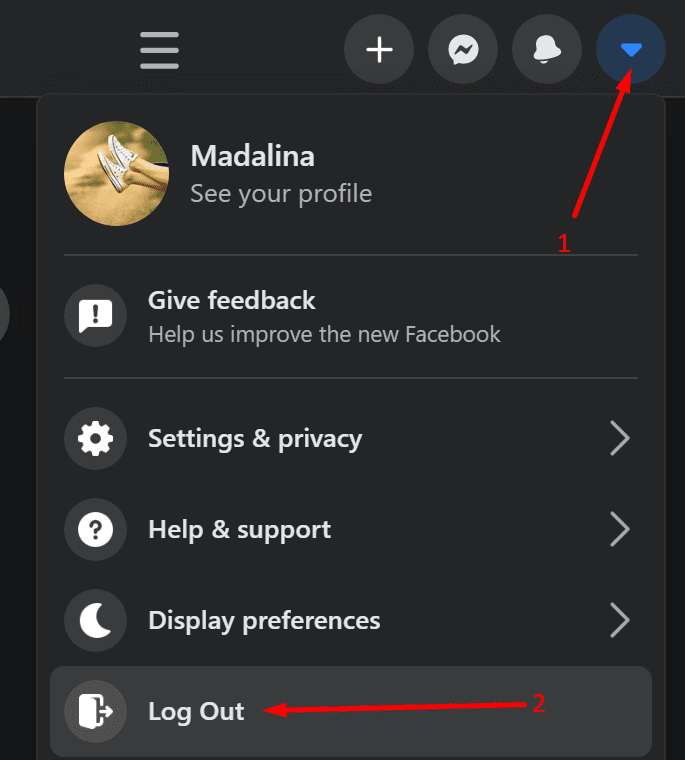
Seejärel taaskäivitage seade. See peaks kustutama kõik teie praeguse sisselogimisseansiga seotud ajutised failid.
Pärast seadme taaskäivitamist logige uuesti Facebooki sisse. Loodetavasti viib platvorm päringuotsingud nüüd probleemideta lõpule.
Värskendage rakendust/brauserit
Veenduge, et kasutate Facebooki rakenduse uusimat versiooni. Kui avate oma kontot veebibrauseris, kontrollige, kas brauseri uuem versioon on saadaval. Aegunud brauseriversioonide käitamine võib põhjustada igasuguseid tõrkeid.
- Androidis või iOS-is avage Play pood või Rakenduste pood.
- Otsima Facebook.
- Lööge Värskenda nuppu rakenduse kõrval.

- Kui nuppu Värskenda pole, näitab see, et kasutate juba rakenduse uusimat versiooni.
Brauseri värskendamiseks klõpsake brauseri menüül ja minge jaotisse Abi → Umbes. Vajutage nuppu Värskenda ja seejärel taaskäivitage arvuti.

Tühjendage vahemälu ja keelake oma laiendused
Brauseri vahemälu tühjendamine ja laienduste väljalülitamine võib aidata teil seda Facebooki päringu viga parandada.
Pidage meeles, et vahemälu tühjendamine logib teid kõikidelt veebikontodelt välja. Salvestage kindlasti oma paroolid, et vältida täiendavaid sisselogimisprobleeme pärast vahemälu tühjendamist.
- Klõpsake oma brauseri menüül ja minge lehele Ajalugu.
- Seejärel valige Kustuta sirvimise andmed.
- Kliki Kustuta andmed ja seejärel taaskäivitage seade.

- Järgmisena klõpsake uuesti oma brauseri menüül.
- Navigeerige Laiendused (või Rohkem tööriistu → Laiendused).
- Keelake kõik oma laiendused.

- Taaskäivitage brauser ja kontrollige, kas tõrge püsib.
Kui saate selle vea mobiilseadmes, tühjendage vahemälu. Minema Seaded, valige ladustamine, ja puhastage rämpsfailid.

Installige Facebook uuesti
Kui miski ei aidanud, proovige Facebooki rakendus desinstallida. Puudutage pikalt rakenduse ikooni ja valige Desinstallige kui kasutate mobiiliversiooni. Taaskäivitage oma mobiilseade. Seejärel minge tagasi Play poodi või Apple Store'i ja installige see uuesti.
Kui miski ei töötanud, võib-olla on Marketplace maas. Kontrollige, kas teised kasutajad on hiljuti sama probleemi üle kurtnud.
Teatage probleemist Facebookile, minnes aadressile Abi ja tugi → Teavita probleemist.